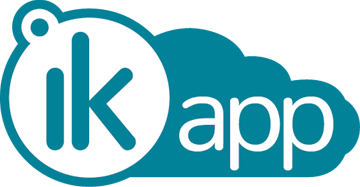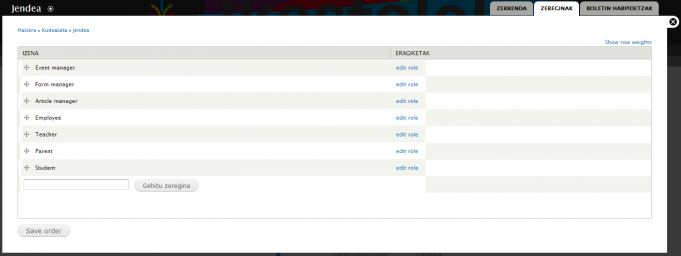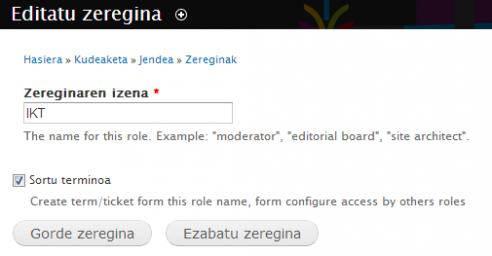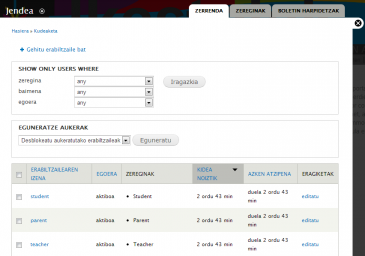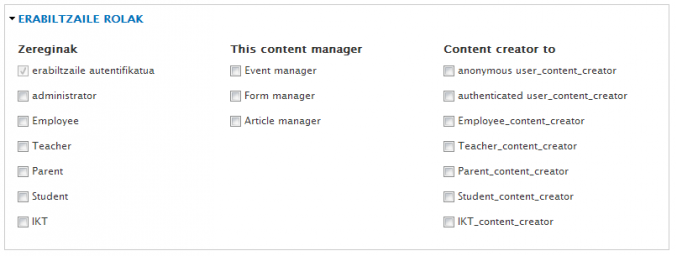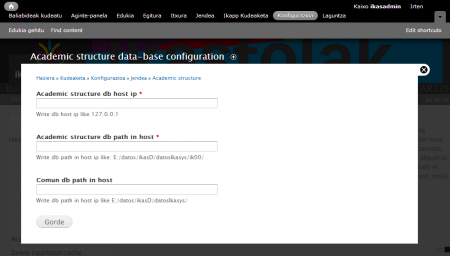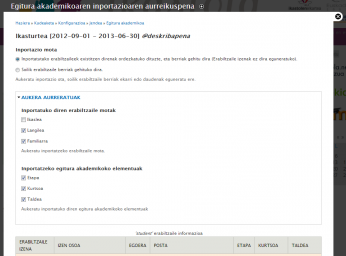Erabiltzaileak
ROLAK:
Drupalen erabiltzaileak Roletan (zereginetan) oinarrituak daude eta erabiltzaile bakoitzak rol bat edo gehiago izan dezake esleituta. Baimenak rolak erabiliz kudeatzen dira. Kudeaketa hau errazteko modulu desberdinak erabili ohi dira; access control eta taxonomy access control dira ezagunenak. Gauza hauek kontuan harturik, erabilpena gehiago erraztu nahian, sistema berri bat garatu dugu.
Erabilgarri ditugun rolak zeintzuk diren ikusteko, administrariaren menuan Jendea aukeratu eta ondoren ROLAK klikatu.
Hauek dira balio lehenetsiz Ikapp-en dauden rolak:
- Ikasadmin: Muga txiki batzuk dituen administraria da. Ikapp aplikazioaren integritatea mantentzearren, baimen batzuk kenduko zaizkio erabiltzaile honi; moduluak kudeatzekoa adibidez.
- Article manager: Artikuluak kudeatzeko baimena du.
- Banner manager: Bannerrak kudatzeko baimena du.
- Event manager: Egutegian ekintzak kudeatzeko baimena duen erabiltzailea.
- Form manager: Galdetegiak kudeatzeko baimena duen erabiltzailea.
- Image gallery manager: Irudi bildumak kudeatzeko baimena.
- Reservation manager: Erreserbagarriak diren elementuak kudeatzeko baimena du.
- Simple news manager: Buletinak kudeatzeko baimena du.
- Employee: Langileentzako erabiltzailea.
- Teacher: Irakasleentzako erabiltzailea.
- Parent: Gurasoentzako erabiltzailea.
- Student: Ikasleentzako erabiltzailea.
Rolen pantailan zerrendatuta agertzen diren rolak, erabiltzaileak taldekatzeko balioko dute. Pantaila honetatik rol berriak sortu edo daudenak editatu daitezke.
- Rol bat ezabatzeko editatu ataletik egin behar da.
- Rol berria sortzeko berriz, input kaxan izena jarri eta Gehitu rola sakatu.
- Rolak editatzeko edit role testua sakatu.
- Sortu albiste kanala aukeratzen bada, erabiltzaile talde berriarekin batera, albiste kanal bat eta taldearentzako eduki kudeatzailearen rola ere sortuko dira.
JENDEA:
Webgunean ditugun pertsonak kudeatzeko administrariaren menuan jendea klikatu.
Irudian ikus daitekeen bezala jendea kudeatzeko pantailan 4 atal bereizi daitezke:
- Erabiltzaileak gehitu.
- Erabiltzaile iragazlea.
- Eguneratze aukerak.
- Erabiltzaileen zerrenda.
- Bilatzailea. Ez da irudian azaltzen berria delako.
Ulertzeko errazago izango delakoan alderantzizko ordenan azalduko dira:
Erabiltzaileen zerrenda: Aplikazioan dauden erabiltzaile guztiak zerrendatzen dira. Hauei buruzko informazio apur bat ere ikusten da. Erabiltzaile bakarrari buruzko xehetasunak ikusteko edo informazioa aldatzeko editatu testuan sakatu.
Eguneratze aukerak: Sistema hau erabiliz, erabiltzaile multzo bati ekintza bat batera aplikatzeko aukera dago. Erabiltzaileen zerrendako eskuin aldeko checkbox-ak erabiliz, erabiltzaile multzo bat aukera dezakegu. Ondoren, multzo osoari egin nahi dioguna aukera dezakegu eta Eguneratu botoia sakatu.
Erabiltzaile iragazlea: Rola, baimena eta egoera desberdinak erabiliz, erabiltzaile zerrendan agertzen direnak iragazteko balio du.
Erabiltzailea bilatu: Funtzio berri honi esker, erabiltzaile konkretuak erabiltzaile izena edo e-mail helbideagatik bilatu daitezke.
Erabiltzaileak gehitu: Erabiltzaile berria gehitzeko + Gehitu erabiltzaile bat sakatu. Erabiltzaile berria sortzeko, galdetegia bete behar da:
- Izena: Erabiltzaileren Izen erreala
- Lehen abizena: Erabiltzailearen lehen abizena
- Bigarren abizena: Erabiltzailearen bigarren abizena
- Erabiltzailearen izena: Erabiltzaileak sartu beharko duen izena aplikazioan logeatzeko.
- E-posta helbidea: Erabiltzailearen posta elektrikoa.
- Pasahitza: Bi aldiz sartu behar da ongi sartzen dela ziurtatzeko.
- Egoera: Blokeatuta edo aktiboa izan daiteke.
- Erabiltzailea kontu berriaz ohartarazi: Aukera hau gaitu ezkero, erabiltzaile berria sortzean mezu bat bidaliko zaio.
- Erabiltzaile Rolak: Erabiltzailearen baimenak definitzeko hiru atal desberdin daude. Ikudeatik erabiltzaileak inportatzen baditugu atal gehiago izango ditugula ikusiko duzue.
- Lehena, erabiltzailea taldekatzeko balio du. Editatu zereginak atalean kudeatzen direnak dira. Kontuan hartu erabiltzaile batek zeregin bat baino gehiago izan dezakeela.
- Bigarren atalean, zer egin dezakeen definitzen da. Egutegiko ekintzak kudeatu, galdetegiak kudeatu, artikuluak kudeatu...
- Hirugarren atalean berriz, egin dezakeena zeintzuk egin dezaketen definitzen da.
- Hizkuntza ezarpenak: Erabiltzaileak balio lehenetsiz erabiliko duen hizkuntza zehazteko.
- Jaiotze data: Ez da beharrezko eremua, baina erabiltzalearen jaiotze data gehitu daiteke, erabiltzaileen adina jakiteko.
Erabiltzaileak inportatzeko ikus hurrengo gida: http://www.ikapp.info/node/129